使用intellij idea 14.1时,console 会输出中文乱码。下面分两种情况解决这种问题:一种是maven构建项目、一种是tomcat(不以maven构建)构建项目。
1、tomcat输出到控制台(console)出现中文乱码
设置Run/Debug Configuration中设置environment variables 来解决。
Idea=>Run=>Edit Configuration,弹出的对话框中,在Startup/Connection 中Run中添加environment variables
JAVA_TOOL_OPTIONS=-Dfile.encoding=UTF-8.如下图所示:
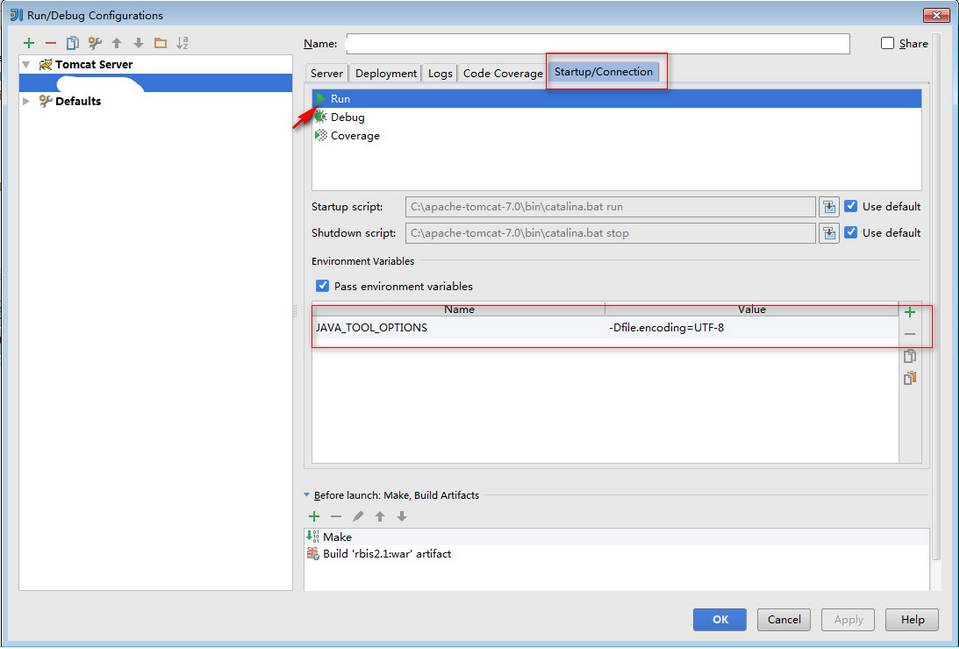
2、对于maven构建的项目
由于idea中maven的配置优先,需要在pom.xml中对maven-surefire-plugin进行配置。
如下图所示
<plugins>
<plugin>
<groupId>org.apache.maven.plugins</groupId>
<artifactId>maven-surefire-plugin</artifactId>
<version>2.12.4</version>
<configuration>
<forkMode>once</forkMode>
<argLine>-Dfile.encoding=UTF-8</argLine>
</configuration>
</plugin>
</plugins>





















 66
66











 被折叠的 条评论
为什么被折叠?
被折叠的 条评论
为什么被折叠?








